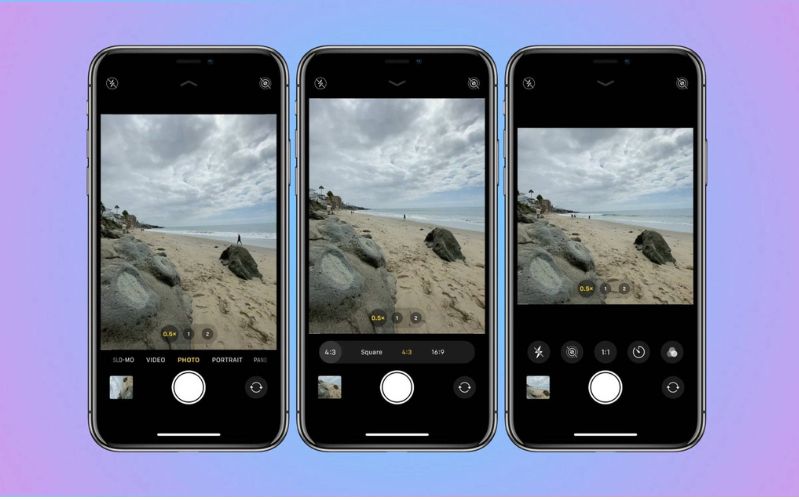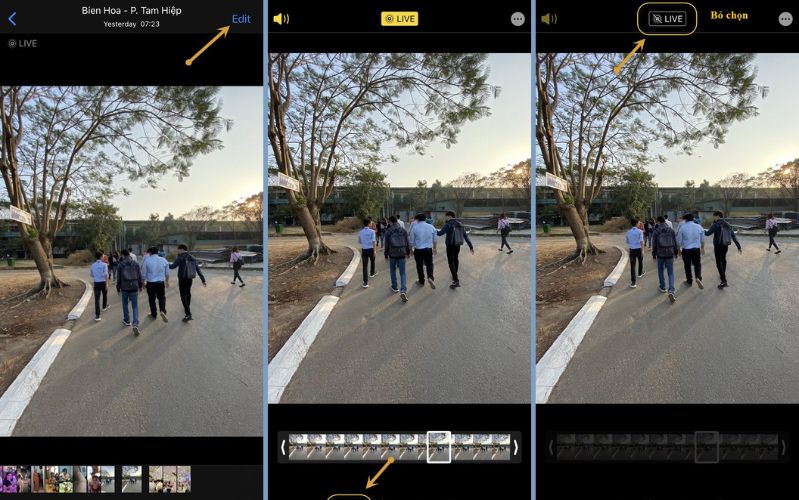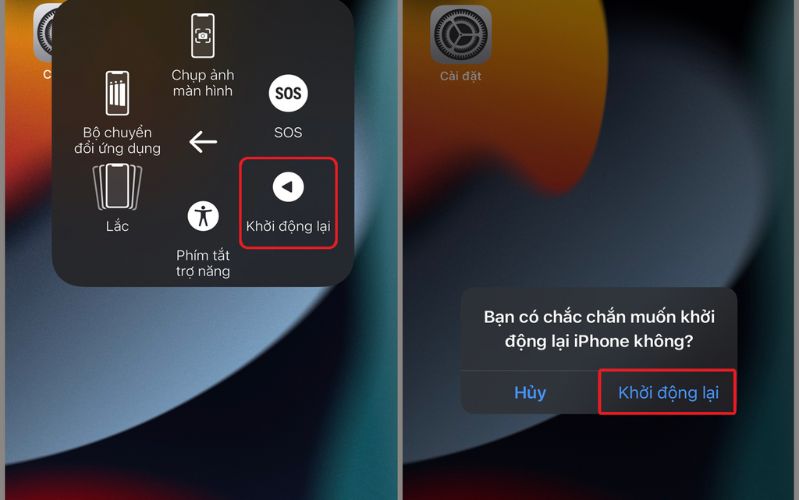iOS 17: 9 cách khắc phục lỗi camera iPhone bị nhấp nháy liên tục
Camera iPhone nhấp nháy là một lỗi thường khiến bạn gặp nhiều khó khăn trong khi chụp ảnh và quay video. Đừng quá lo lắng, bài viết dưới đây sẽ giúp bạn giải quyết vấn đề này một cách nhanh chóng.
Tại sao camera iPhone lại nhấp nháy liên tục?
Bạn truy cập vào ứng dụng Camera trên iPhone để chụp ảnh chân dung hoặc chụp một số cảnh đẹp, nhưng lại gặp phải tình trạng màn hình nhấp nháy, gây ra cảm giác khó chịu? Đâu là nguyên nhân dẫn đến lỗi này?
Sự cố camera bị nhấp nháy ở iPhone có thể xảy ra do nhiều lý do. Một trong những nguyên nhân phổ biến có thể kể đến là vấn đề phơi sáng, đặc biệt là trong điều kiện ánh sáng chói khi chụp ảnh. Nhưng đừng lo lắng, trong bài viết này sẽ giúp bạn khám phá các giải pháp tiềm năng để khắc phục sự cố camera iPhone bị lỗi nhấp nháy, qua đó giúp bạn nhanh chóng có thể quay lại hoặc chụp những bức ảnh và video một cách hoàn hảo. May mắn thay, chúng tôi có tất cả những giải pháp mà bạn cần.
Các cách khắc phục lỗi camera iPhone bị nhấp nháy cực đơn giản
1. Vô hiệu hóa chế độ Macro
Chế độ Macro có trên các mẫu iPhone 13 Pro, iPhone 14 Pro và iPhone 15 Pro sẽ tự động được bật khi bạn chụp hoặc quay video một đối tượng ở cự ly quá gần. Điều này giúp bạn chụp được bức ảnh sắc nét với nhiều chi tiết hơn. Nhưng đôi khi iPhone của bạn gặp khó khăn trong việc lấy nét chính xác và liên tục khi thay đổi giữa ống kính Wide và Ultra Wide, khiến máy ảnh bị nhấp nháy.
Do đó, nếu hãy thử vô hiệu hóa nó đi bằng cách truy cập vào Cài đặt > Camera, tắt đi dòng thiết lập Điều khiển macro.
Ngoài ra, bạn cũng có thể tắt nó trong khi chụp ảnh bằng cách nhấn chọn vào biểu tượng bông hoa trong giao diện chụp ảnh. Ngoài ra, việc thay đổi mức thu phóng thành .5x có thể giúp giải quyết vấn đề. Nếu cách đó không hiệu quả và camera iPhone của bạn vẫn nhấp nháy, hãy thử lau sạch ống kính máy ảnh.
2. Vệ sinh lại ống kính camera của iPhone
Có thể các mảnh vụn đã tích tụ trên ống kính máy ảnh iPhone của bạn đã gây ra hiện tượng nhấp nháy khi bạn chụp ảnh.. Để làm sạch ống kính camera iPhone, hãy sử dụng một mảnh vải sợi nhỏ không có xơ và lau nhẹ nhàng lại ống kính camera của iPhone. Khuyên bạn nên sử dụng “khăn lau cồn isopropyl 70%, khăn lau cồn ethyl 75% hoặc Khăn lau khử trùng Clorox” để lau nhẹ các khu vực bị ảnh hưởng.
Nếu được, hãy sắm cho mình một bộ dụng cụ vệ sinh màn hình và camera của iPhone để sử dụng. Tránh trường hợp bạn tự ý sử dụng các sản phẩm hóa chất không đảm bảo để lau ống kính máy ảnh vì chúng có thể làm hỏng iPhone nếu lọt vào các bộ phận bên trong
3. Khóa Camera
Nếu trường hợp bạn gặp phải vấn đề nhấp nháy camera khi quay video, có thể là do iPhone của bạn không thể chọn ống kính để quay video tốt nhất. Để tránh chuyển đổi camera trong khi ghi, bạn cần khóa camera.
Để tiến hành khóa camera, bạn hãy truy cập vào Cài đặt > Camera > Quay video, gạt sang ON ở dòng Khóa camera. Bạn cũng nên thiết lập quay video ở độ phân giải 1080p 60FPS để có video mượt mà hơn. Nếu đã thực hiện mà camera iPhone của bạn tiếp tục nhấp nháy sau khi khóa camera, có thể ánh sáng bị lỗi chứ không phải lỗi ở camera.
4. Cân bằng độ phơi sáng
Cũng có thể camera iPhone của bạn không gây ra hiện tượng nhấp nháy, nhấp nháy này có thể là do đèn trong phòng bị lỗi. Đèn LED hoặc đèn huỳnh quang có thể ảnh hưởng đến tốc độ màn trập. Trong cài đặt ánh sáng yếu, camera iPhone của bạn cố gắng duy trì độ phơi sáng tự động và hoạt động để đạt được sự cân bằng thích hợp. Vì vậy, bạn có thể màn hình camera có hiện tượng nhấp nháy.
Thay đổi độ phơi sáng là cách duy nhất để ngăn camera iPhone của bạn bị hiện tượng nhấp nháy ở giao diện chụp ảnh.
5. Chụp ở định dạng PAL
Khi chụp ở tốc độ 30 hoặc 60 khung hình mỗi giây dưới ánh sáng nhân tạo, iPhone của bạn có thể gặp phải vấn đề nhấp nháy hoặc bị nhấp nháy. May mắn thay, Apple đã đưa ra giải pháp để khắc phục vấn đề này, đó là sử dụng định dạng PAL.
Để thiết lập iPhone quay video ở định dạng PAL, bạn hãy truy cập vào Cài đặt > Camera > Quay video, gạt sang ON ở dòng Hiển thị định dạng PAL.
Với định dạng PAL, bạn có thể ngăn chặn sự cố nhấp nháy trong camera iPhone của mình. Tất cả những gì bạn phải làm là quay video iPhone ở định dạng PAL.
6. Tắt Live Photos
iPhone của bạn sẽ ghi lại những gì xảy ra 1,5 giây trước và sau khi bạn chụp ảnh bằng Live Photos. Đôi khi, tính năng này làm gián đoạn ảnh tĩnh của bạn. Do đó, hãy tắt nó đi nếu bạn không cần đến.
Để tắt Live Photos, bạn có thể tắt trực tiếp từ giao diện Camera bằng cách nhấn vào biểu tượng của nó ở góc trên bên phải.
7. Khởi động lại iPhone
Đôi khi trục trặc phần mềm có thể khiến camera iPhone nhấp nháy hoặc giao diện camera nhấp nháy. Điều này có thể xảy ra sau khi bạn cập nhật iOS hoặc trong quá trình sử dụng ứng dụng máy ảnh phát sinh lỗi.
8. Cập nhật iOS
Mỗi bản cập nhật iOS đều mang đến những tính năng và cải tiến mới cho các ứng dụng hệ thống nhằm tăng tính ổn định. Nếu bạn không cài đặt các bản cập nhật thường xuyên, iPhone của bạn có thể gặp trục trặc.
Để tiến hành kiểm tra và cập nhật iOS, bạn hãy vào Cài đặt > Cài đặt chung > Cập nhật phần mềm.
Nếu bạn thực hiện việc cài đặt cập nhật iOS mới không đúng cách hoặc có lỗi trong quá trình nâng cấp, bạn có thể tiến hành hạ cấp iOS hoặc xóa bản cập nhật phần mềm và cài đặt lại. Hãy nhớ sao lưu iPhone của bạn trước khi thực hiện các tác vụ này.
9. Đặt lại về cài đặt gốc
Nếu sự cố vẫn tiếp diễn và camera iPhone hay iPhone cũ của bạn không ngừng nhấp nháy, đã đến lúc xem xét khôi phục cài đặt gốc.
Hãy nhớ rằng việc đặt lại iPhone của bạn về cài đặt gốc sẽ xóa mọi ảnh, video và tệp bạn đã lưu trữ trên thiết bị của mình. Vì lý do này, điều quan trọng là phải sao lưu iPhone của bạn trước khi tiếp tục.
Lời kết
Sự cố nhấp nháy màn hình camera trên iPhone có thể khiến bạn không thể ghi lại những khoảnh khắc quý giá của mình. Do đó, trước tiên, hãy lần lượt xác định các nguyên nhân có thể gây ra sự cố và thực hiện các bước cần thiết phía trên để khắc phục nhanh chóng.
Tất nhiên là bạn cũng nên có một chút kiên nhẫn để thử lần lượt các giải pháp được gợi ý. Về cơ bản, việc làm theo các giải pháp được nêu trong bài viết này có thể đưa máy ảnh iPhone của bạn trở lại trạng thái bình thường một cách nhanh chóng!
Bài viết trên đã tổng hợp các giải pháp khắc phục tình trạng camera iPhone bị lỗi nhấp nháy. Bên cạnh việc cập nhật các tin tức công nghệ hữu ích, để trải nghiệm vô số các tính năng đặc biệt trên iOS, bạn có thể sắm ngay cho mình một trong những mẫu mua điện thoại iPhone mới nhất ở 24hStore - Hệ thống ủy quyền chính hãng của Apple tại Việt Nam. Ngoài ra, bạn đừng ngại liên hệ qua holtine 1900.0351 sẽ có bộ phận tư vấn viên hỗ trợ và cung cấp mọi thông tin cần thiết một cách nhanh chóng nhất.


















.jpg)